Zkopírovat zápůjčku do zakázky nebo do objednávky (Půjčovna)
V agendě Půjčovna můžete zkopírovat vystavené zápůjčky do zakázky (obr. 1) nebo do objednávky (obr. 2) příkazy Zkopírovat zápůjčku do → Zakázky… (→ Objednávky…) z nabídky Nástroje agendy.
- Podrobný popis práce s dialogem Výběr záznamů naleznete v dokumentu Vystavení dokladů (popis dialogu).
- Seznam dokladů (položek) ovlivníte výběrem zobrazení z nabídky pole Pro výběr dokladů použít zobrazení

- Musíte mít více než jednu knihu. Pokud máte založenou druhou knihu, ze zdojové knihy jsou záznamy zkopírovány automaticky, pokud jich máte více, v dialogu vyberete knihu cílovou.
Klepněte na tlačítko Kopírovat.
- Funkce do vybrané knihy a roku vytvoří nové záznamy podle vybraných dokladů a vyplní jednotlivá pole dokladu.
- Pokud vystavíte více dokladů, otevře se okno Vystavené doklady s přehledem všech nových dokladů.
- Jestliže byl vystaven jen jeden doklad, otevře se záznam přímo (např. proto, že je zapnutá funkce „Sloučit na jeden doklad podle kontaktu”).
- Seznam souvisejících dokladů k vybranému záznamu si můžete prohlédnout např. na kartě Souvislosti nebo prostřednictvím dialogu Související doklady.
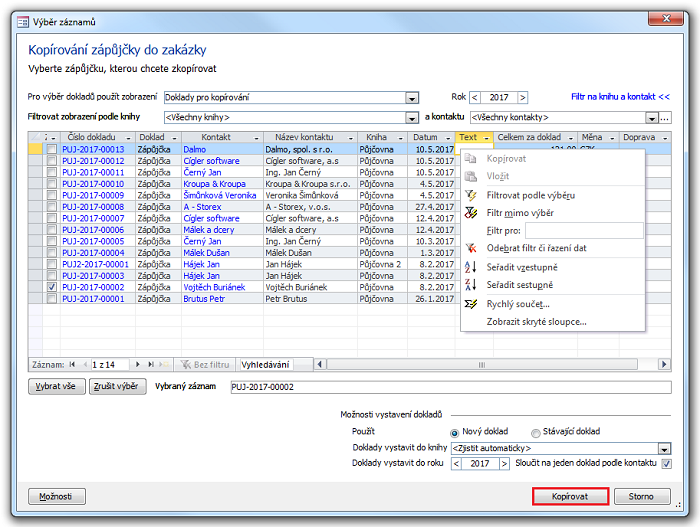
Obrázek 1: Příklad dialogu Kopírování zápůjčky do zakázky. Pomocí místní nabídky lze záznamy filtrovat, řadit, pro numerická pole vyvolat funkci Rychlý součet, v okně skrývat nebo zobrazovat skryté sloupce. Poklepáním na identifikátor čísla dokladu zobrazíte detail zápůjčky. Poklepáním na identifikátor kontaktu zobrazíte jeho detail.
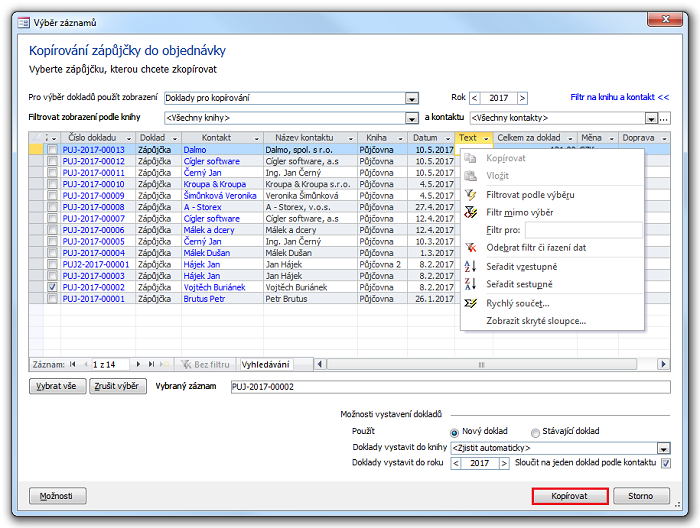
Obrázek 2: Příklad dialogu Kopírování zápůjčky do objednávky. Pomocí místní nabídky lze záznamy filtrovat, řadit, pro numerická pole vyvolat funkci Rychlý součet, v okně skrývat nebo zobrazovat skryté sloupce. Poklepáním na identifikátor čísla dokladu zobrazíte detail zápůjčky. Poklepáním na identifikátor kontaktu zobrazíte jeho detail.
Navazující dokumenty
- Fakturovat zakázky (agenda Zakázky)
- Fakturovat objednávky (agenda Objednávky)
Související dokumenty
- Kopírování zakázky a nabídky (agenda Zakázky)
- Kopírování objednávky (agenda Objednávky)
- Vystavit pokladní doklady k zakázkám (agenda Zakázky)
- Vystavit pokladní doklady k objednávkám (agenda Objednávky)
- Vystavit výdejky k zakázkám (agenda Zakázky)
- Vystavit převodky podle zakázek (agenda Zakázky)
- Vystavit zálohy k zakázkám – nabídkám (agenda Zakázky)
- Dialog pro vystavení dokladů
- Detail dokladu a rychlý odkaz na vystavený související doklad
- Změna velikosti okna
